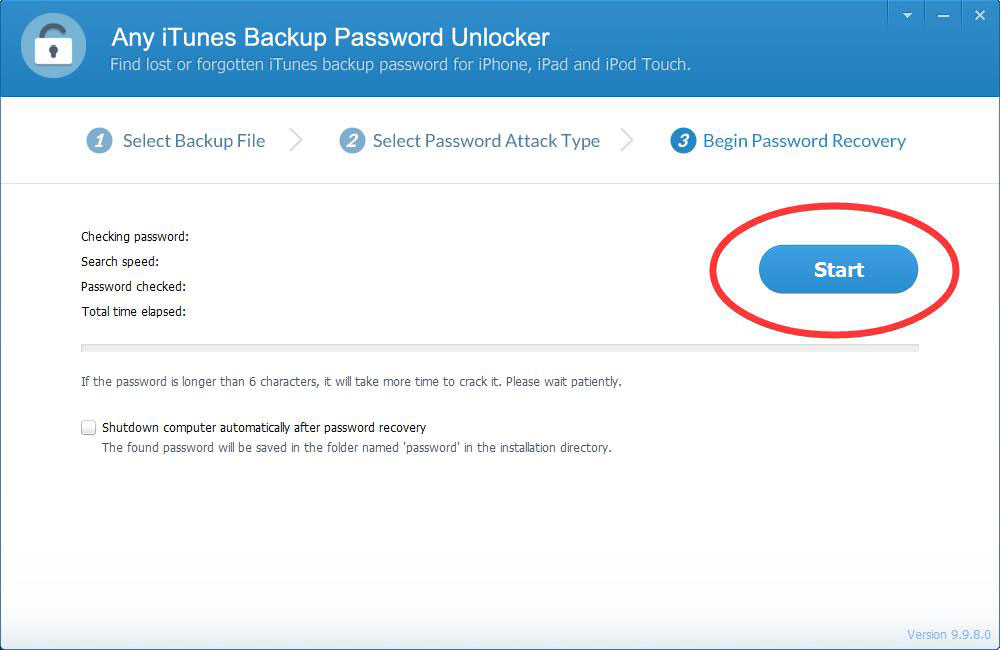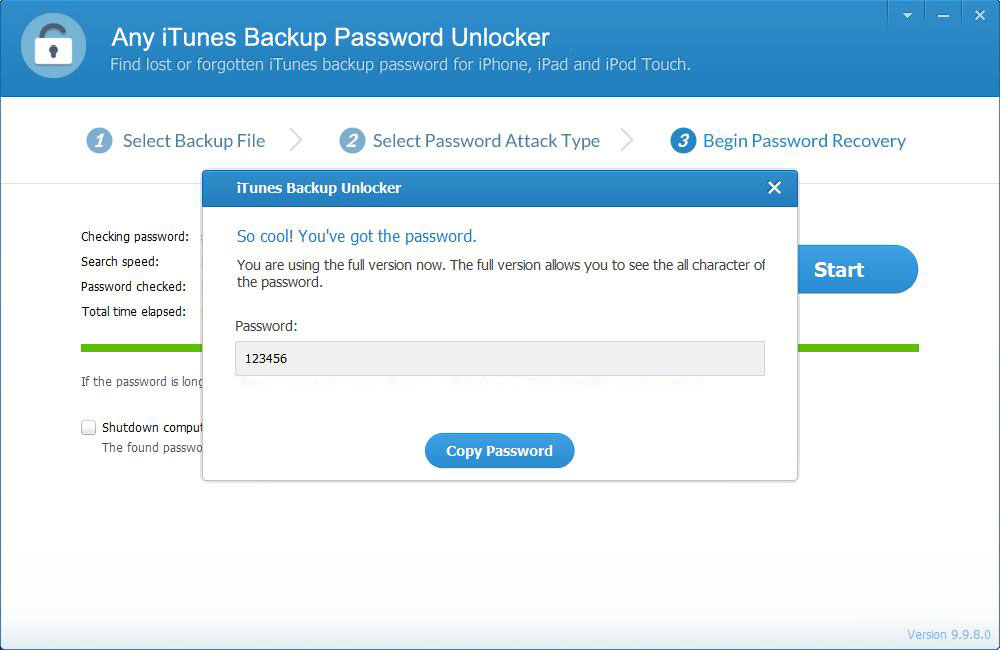紛失または忘れたiTunesバックアップパスワードを回復/ロック解除する方法
まとめ
すべてのiTunesバックアップパスワードロック解除ツールは、数分以内にiTunesバックアップパスワードを取得できるプロフェッショナルなiTunesバックアップパスワード回復ツールです。この記事では、iTunesバックアップパスワードロック解除ソフトウェアを使用して、iTunesバックアップパスワードのロックを解除して解読する方法を説明します。
紛失または忘れたiTunesバックアップパスワードを回復/ロック解除する2つのステップ
コンピュータにiTunesバックアップパスワードロック解除ソフトウェアをダウンロード、インストール、起動します。このコンピューター上のすべてのiTunesバックアップファイルを自動的に検出して一覧表示します。パスワードを紛失した暗号化されたものを選択し、「次へ」をクリックして続行します。
注:バックアップファイルがリストにない場合は、[選択]ボタンをクリックして、iTunesバックアップファイルを手動でインポートします。
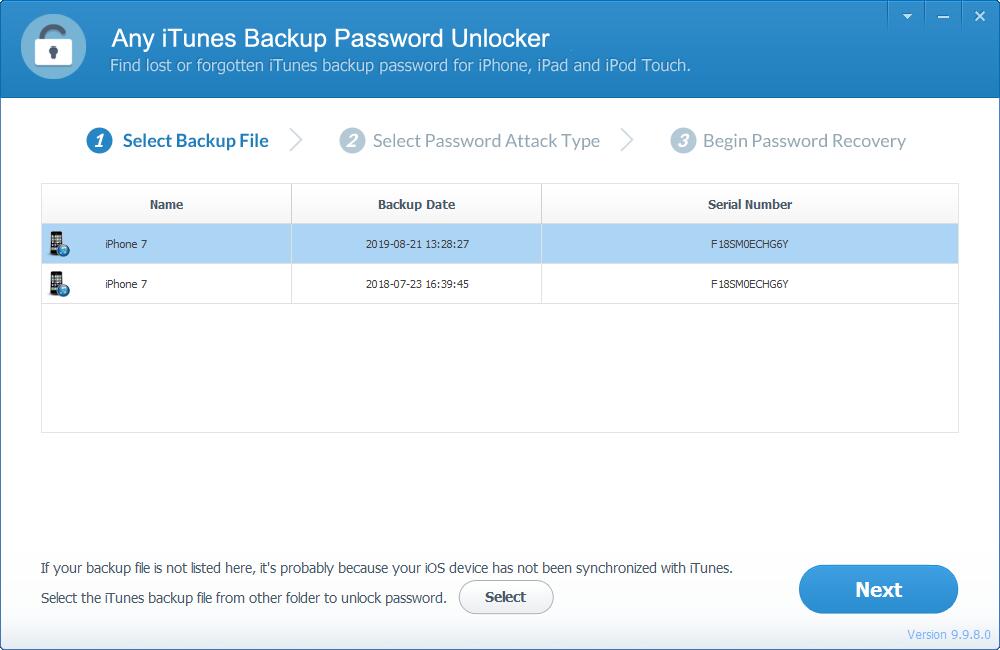
ステップ1:パスワード攻撃タイプを選択します。
すべてのiTunesバックアップパスワードロック解除機能は、ブルートフォース攻撃、マスク攻撃を伴うブルートフォース攻撃、および辞書攻撃の3種類の攻撃を提供します。 iPhoneバックアップパスワードを効果的に回復するために最も適切なものを選択してください。
オプション1:ブルートフォース攻撃
ブルートフォース攻撃は、可能な組み合わせをすべて試してiTunesのバックアップを復号化します。これには、正しいパスワードを見つけるのに最も長い時間がかかる場合があります。パスワードがどのようなものかわからない場合は、この方法を選択してください。
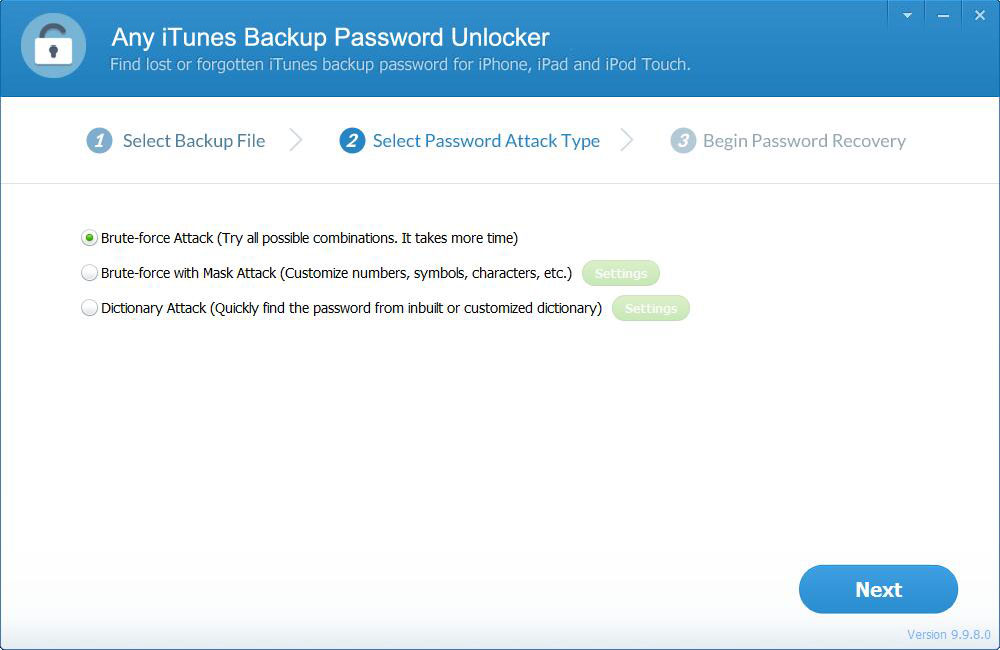
オプション2:マスク攻撃を伴うブルートフォース
パスワードの一部を覚えている場合は、マックアタックでブルートフォースを選択することをお勧めします。この方法では、数字、記号、文字をカスタマイズして、パスワードの回復時間を短縮できます。
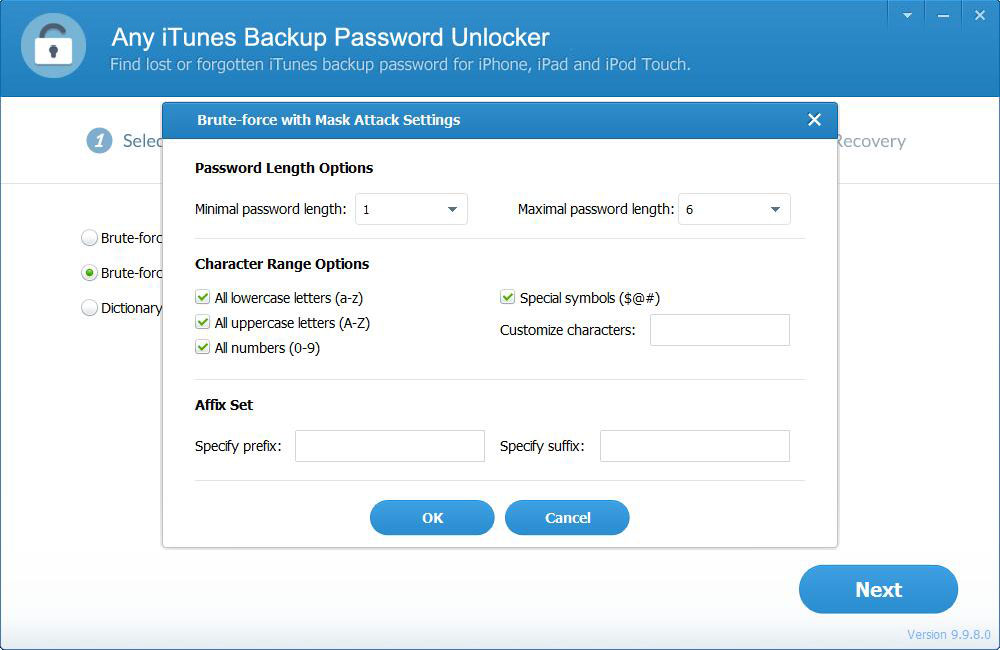
オプション3:辞書攻撃
辞書攻撃は、組み込みまたは自己作成の辞書内の単語と文字のすべてのバリエーションを試みます。すべての可能なパスワードを含むテキストファイルをプログラムにインポートして、正しいパスワードを取得できます。
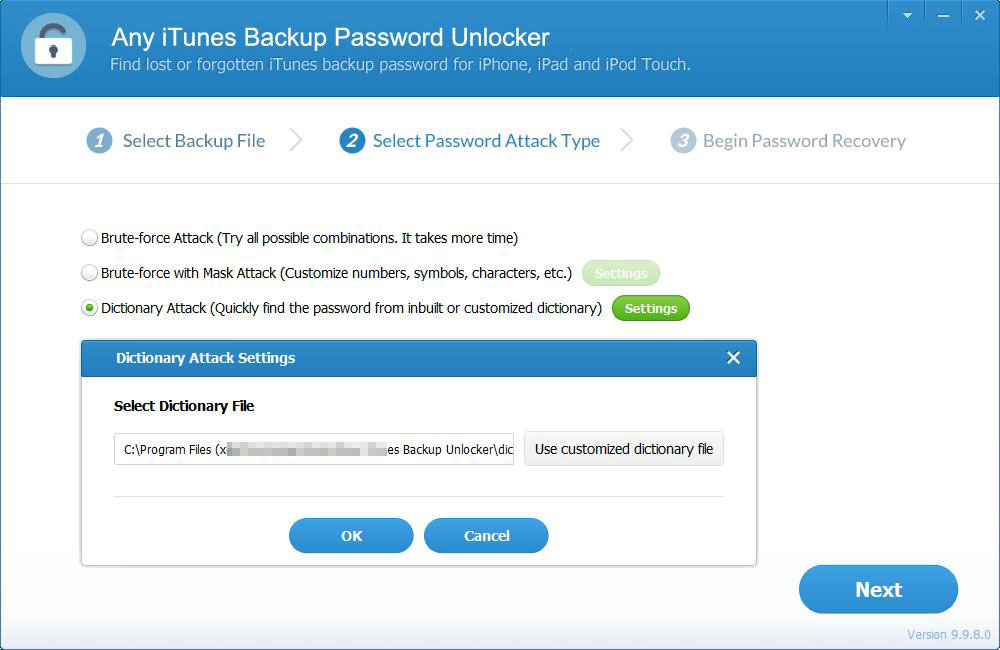
ステップ2:iTunesバックアップパスワードを復号化する
これらがすべて決まったら、[次へ]、[開始]の順にクリックして、パスワードの回復を開始します。プログラムがiTunesのバックアップを復号化し、紛失したiPhoneのパスワードをポップアップウィンドウに表示するまで、しばらくお待ちください。